Вот несколько способов быстро вычислить стандартную ошибку
- Стандартная ошибка позволяет понять разницу между средним значением генеральной совокупности и средним значением выборки.
- Вы можете использовать метод общей формулы для расчета стандартной ошибки.
- В противном случае вы можете проверить второй метод, который довольно легко вычисляет стандартную ошибку.

ИксУСТАНОВИТЕ, НАЖИМАЯ НА СКАЧАТЬ ФАЙЛ
Это программное обеспечение исправит распространенные компьютерные ошибки, защитит вас от потери файлов, вредоносного ПО, аппаратного сбоя и оптимизирует ваш компьютер для достижения максимальной производительности. Исправьте проблемы с ПК и удалите вирусы прямо сейчас, выполнив 3 простых шага:
- Скачать инструмент восстановления ПК Restoro который поставляется с запатентованными технологиями (патент доступен здесь).
- Нажмите Начать сканирование чтобы найти проблемы Windows, которые могут вызывать проблемы с ПК.
- Нажмите Починить все для устранения проблем, влияющих на безопасность и производительность вашего компьютера.
- Restoro был скачан пользователем 0 читателей в этом месяце.
Если вы работаете с большим набором данных, зная его стандартное отклонение, удобно, поскольку это позволит вам узнать изменчивость в данном наборе данных. Вы можете увидеть степень асимметрии в вашем наборе данных и насколько данные отклоняются от своего среднего значения.
Вы также можете рассчитать стандартную ошибку в MS Excel. Здесь мы расскажем вам, как быстро рассчитать стандартную ошибку в Excel. Давайте приступим к делу.
Почему вычисление стандартной ошибки важно в Excel?
Стандартное отклонение позволяет вам понять вариацию в вашей выборке. Существует две разновидности стандартного отклонения:
- Стандартное отклонение выборки: здесь вы можете рассчитать стандартную ошибку определенного набора данных или выбранной выборки данных. Например, у вас есть диаграмма оценок всех учащихся в классе. Затем вы можете использовать стандартное отклонение выборки, чтобы узнать отклонение в оценках.
- Стандартное отклонение населения: здесь вы вычисляете стандартную ошибку всех записей в таблице. В приведенном выше примере вы можете использовать стандартное отклонение совокупности, чтобы узнать отклонение для всех учащихся.
С другой стороны, стандартная ошибка позволяет узнать изменчивость выборок населения. Используя стандартную ошибку, вы понимаете, насколько точно среднее значение выборки соответствует истинному среднему значению генеральной совокупности.
Итак, чтобы понять стандартную ошибку, помните, что стандартная ошибка - это стандартное отклонение от среднего значения генеральной совокупности. Его можно рассчитать, разделив стандартное отклонение выборки на квадратный корень из размера выборки.
Итак, вот как найти стандартную ошибку в Excel, используя два простых метода, которые мы предлагаем ниже.
Как быстро рассчитать стандартную ошибку или отклонение в MS Excel?
1. Используйте формулу
- Создайте образец данных или откройте книгу.
- Нажмите на ячейку, где вы хотите, чтобы ваша стандартная ошибка отображалась.

- Нажать на панель формул сразу после FX символ.
- Введите приведенную ниже формулу в строке формул:
=СТАНДОТКЛОН(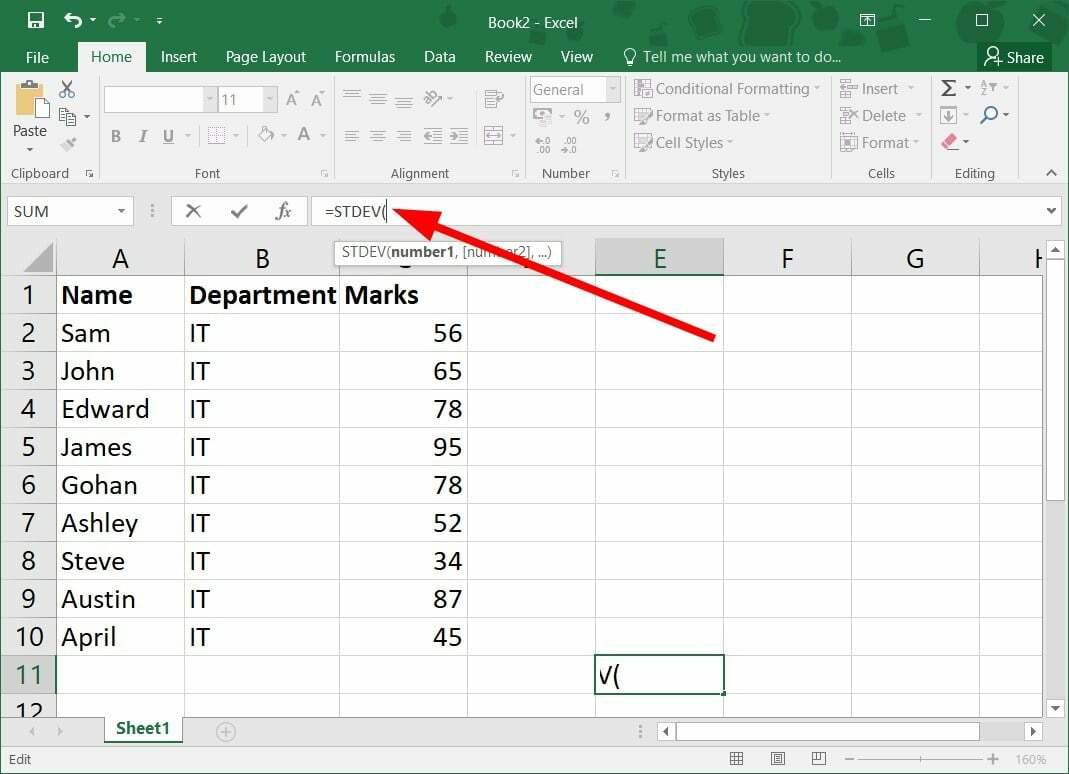
- Перетащите и выберите диапазон ячеек в данных примера. Например, в нашем случае это будет
=СТАНДОТКЛОН(C2:C10
- Закройте скобку перед формулой:
=СТАНДОТКЛОН(C2:C10)
- Добавлять / символ к СТАНДОТКЛОН формула.
=СТАНДОТКЛОН(C2:C10)/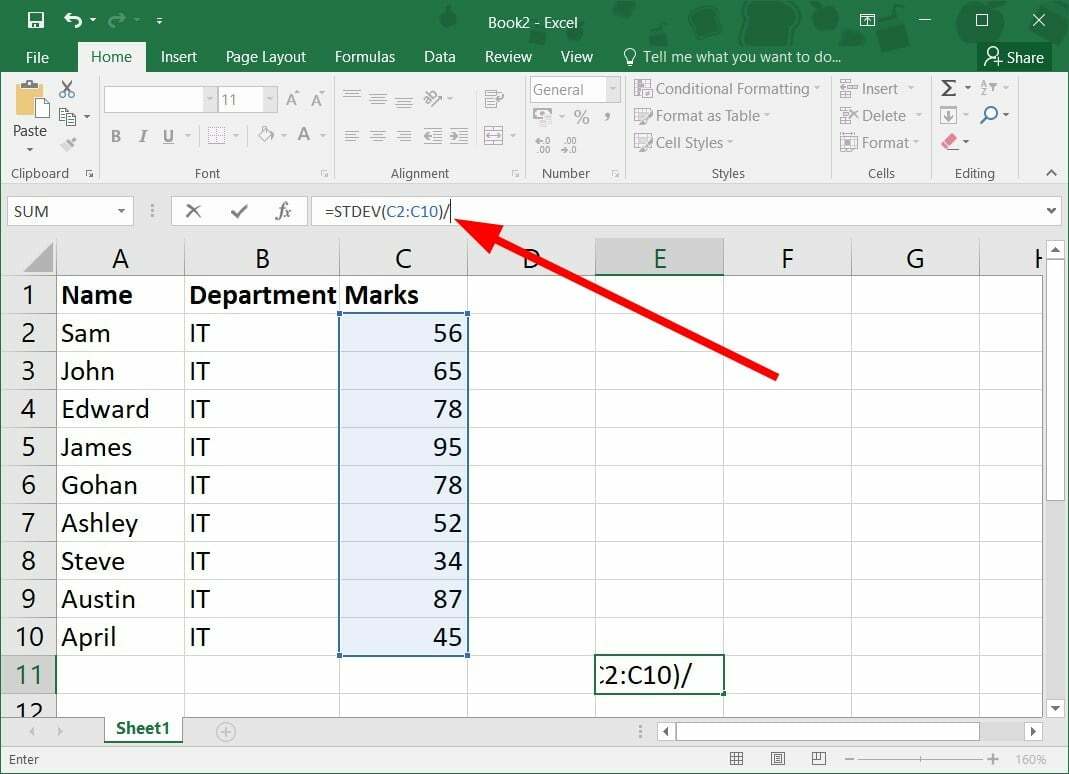
- Применить SQRT формула для СТАНДОТКЛОН формула.
=СТАНДОТКЛОН(C2:C10)/КОРЕНЬ(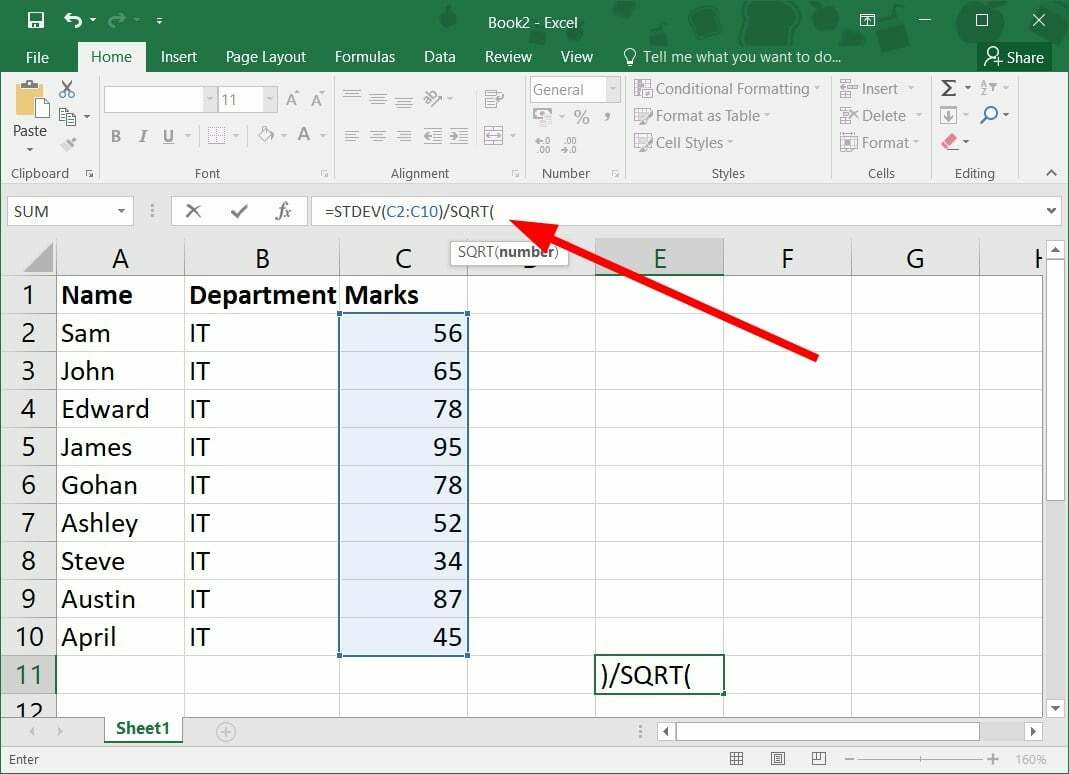
- Использовать СЧИТАТЬ функция с СТАНДОТКЛОН формула.
=СТАНДОТКЛОН(C2:C10)/КОРЕНЬ(СЧЁТ( - Перетащите диапазон ячеек, которые являются частью вашего образца данных. Закройте скобку SQRT:
=СТАНДОТКЛОН(C2:C10)/КОРЕНЬ(СЧЁТ(C2:C10))
- Нажимать Входить чтобы получить стандартную ошибку.

Совет эксперта:
СПОНСОР
Некоторые проблемы с ПК трудно решить, особенно когда речь идет о поврежденных репозиториях или отсутствующих файлах Windows. Если у вас возникли проблемы с исправлением ошибки, возможно, ваша система частично сломана.
Мы рекомендуем установить Restoro, инструмент, который просканирует вашу машину и определит, в чем проблема.
кликните сюда скачать и начать ремонт.
Это самый быстрый способ расчета стандартной ошибки в формуле Excel, поэтому обязательно попробуйте его.
- Исправлено: тип данных Excel Stock не отображается
- При сохранении были обнаружены ошибки [Руководство по исправлению Excel]
- Excel не прокручивается плавно: исправить это за 5 простых шагов
- Откройте свою рабочую тетрадь.
- Нажмите на Файл и выберите Параметры с левой боковой панели.

- Выбирать Надстройки в Параметры окно.

- Выбирать Пакет инструментов анализа.

- Нажмите на Идти кнопка внизу.
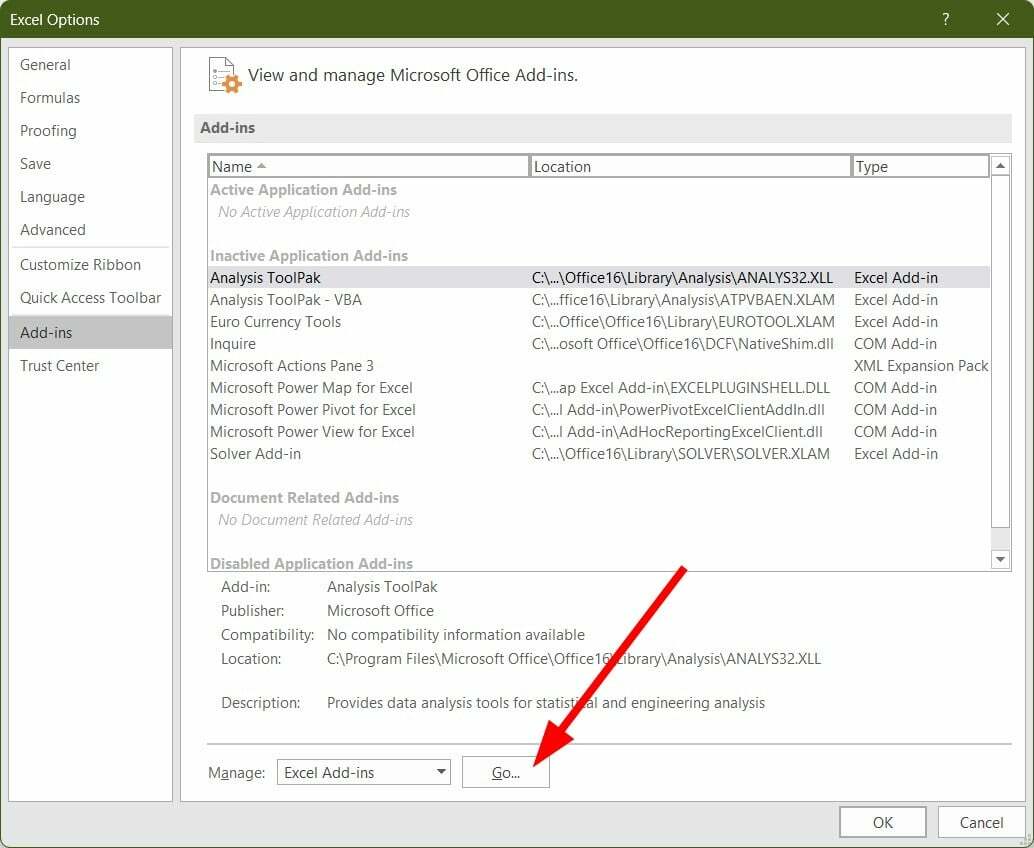
- Установите флажок для Пакет инструментов анализа и ударил ХОРОШО.

- Нажать на Данные вкладка

- Пакет инструментов для анализа данных будут добавлены на панель инструментов Excel.

- Нажать на Анализ данных кнопка.
- Выбирать Описательная статистика и нажмите ХОРОШО.
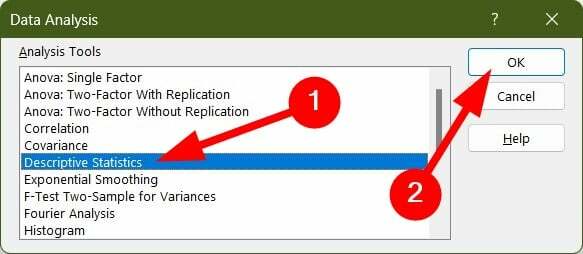
- Выберите диапазон ячеек из вашего образца.
- Если в ваших данных есть заголовки столбцов, выберите Метки в первом ряду вариант.
- Под Параметры вывода, выбирать Новый рабочий лист чтобы получить результат на новом листе в той же книге, или выберите Новая рабочая книга чтобы получить результат в новой книге.
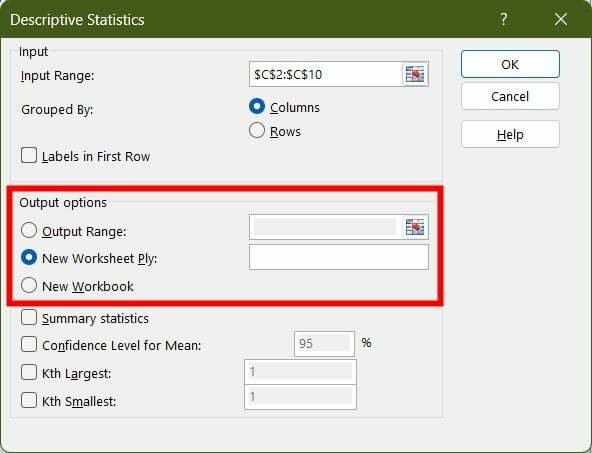
- Проверить Сводные статистические данные вариант, затем нажмите ХОРОШО.
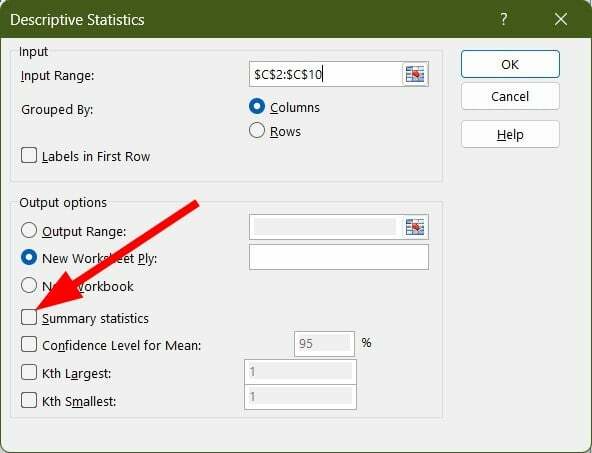
- Вы получите результат и увидите Стандартная ошибка.
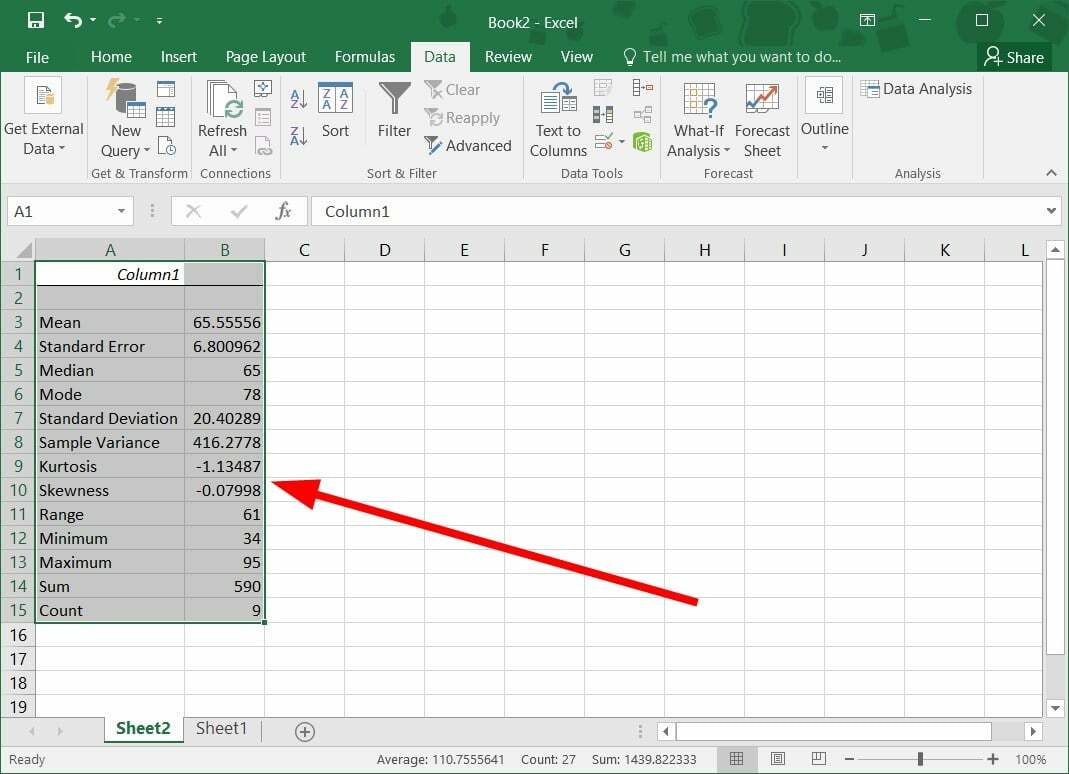
Вот и все от нас в этом руководстве о том, как быстро рассчитать стандартную ошибку в MS Excel.
Если у вас есть проблемы с открытием или запуском MS Excel то мы предлагаем вам ознакомиться с нашим специальным руководством по ее быстрому устранению.
Вы также можете обратиться к нашему руководству, которое поможет вам решить проблему. если панель инструментов Excel отсутствует. У нас также есть руководство, с которым вы можете ознакомиться и узнать, как открыть несколько файлов Excel одновременно.
Если вы хотите узнать, как вы можете импортировать данные из PDF в MS Excel тогда вы можете ознакомиться с нашим специальным руководством по этому вопросу. Для пользователей, имеющих проблемы со вставкой ячеек в MS Excel, они могут ознакомиться с нашим руководством, в котором перечислены некоторые из наиболее эффективных решений проблемы.
Сообщите нам в комментариях ниже, какое из двух приведенных выше решений вы используете для расчета стандартной ошибки в Excel.
Все еще есть проблемы? Исправьте их с помощью этого инструмента:
СПОНСОР
Если приведенные выше советы не помогли решить вашу проблему, на вашем ПК могут возникнуть более серьезные проблемы с Windows. Мы рекомендуем загрузка этого инструмента для ремонта ПК (оценка «Отлично» на TrustPilot.com), чтобы легко их решать. После установки просто нажмите кнопку Начать сканирование кнопку, а затем нажмите на Починить все.


